WinAutomation は2021年12月末日をもってマイクロソフト社のサポートが終了いたしました。
後継製品として Power Automate for desktop がリリースされており、ロボ研では WinAutomation からの 移行を含め、導入支援、自社開発サポート、受託開発を行っております。
詳細はこちら
※ 本ページはWinAutomation 9.2.0を元にして作成しております。
それ以上のバージョンでは手順が異なる可能性がございますので、ご注意ください。
※ 本ページを第三者へご紹介いただく方へお願いです。
下記に該当する場合は、当社にお声がけくださいますようお願い申し上げます。
・導入検討中のお客様にトライアルの手順としてご紹介される場合
・セミナーなどでご利用される場合(事前準備含む)
・企業のSNSやホームページなどでご紹介される場合
以下の場合はご連絡は不要です。
・個人のSNSやホームページなどで情報を発信される場合
こちらからお問い合わせください
Index
動作環境
事前準備
ダウンロード
インストール
起動とサインイン
初期設定
WinAutomationに関する情報
ASAHI Accounting Robot研究所に関して
動作環境
- 必要ソフトウェア
- OS
- Microsoft Windows Vista SP2 以降(x86/x64)
- Microsoft Windows Server 2008 SP2 以降(x86/x64)
- ブラウザ
- Microsoft Internet Explorer 8以降
- Microsoft Edge 81.0.416.72以降(新バージョンのEdge /別途アドインが必要です。 )
- Google Chrome (利用時のみ /別途アドインが必要です。 )
- Mozilla Firefox (利用時のみ/別途アドインが必要です。)
- Office
- Microsoft Office 2010以降(利用時のみ)
- OS
- 最低スペック
- CPU:2.2 GHzのIntelまたはAMDのデュアルコア
- メモリ:2GB
- ディスク:HDD 1GB以上の空き容量
事前準備
- 登録条件(詳しくはMicrosoftのページをご確認ください。)
- 個人では使用できません。(WinAutomationのトライアル利用には、組織としての利用が必要です。)
- Outlook.comやGmailなどのフリーメールアドレスでは使用できません。
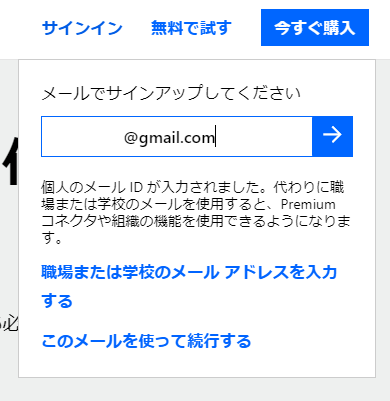
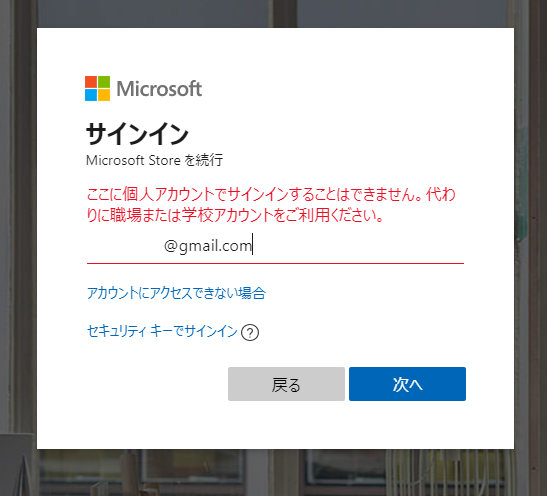
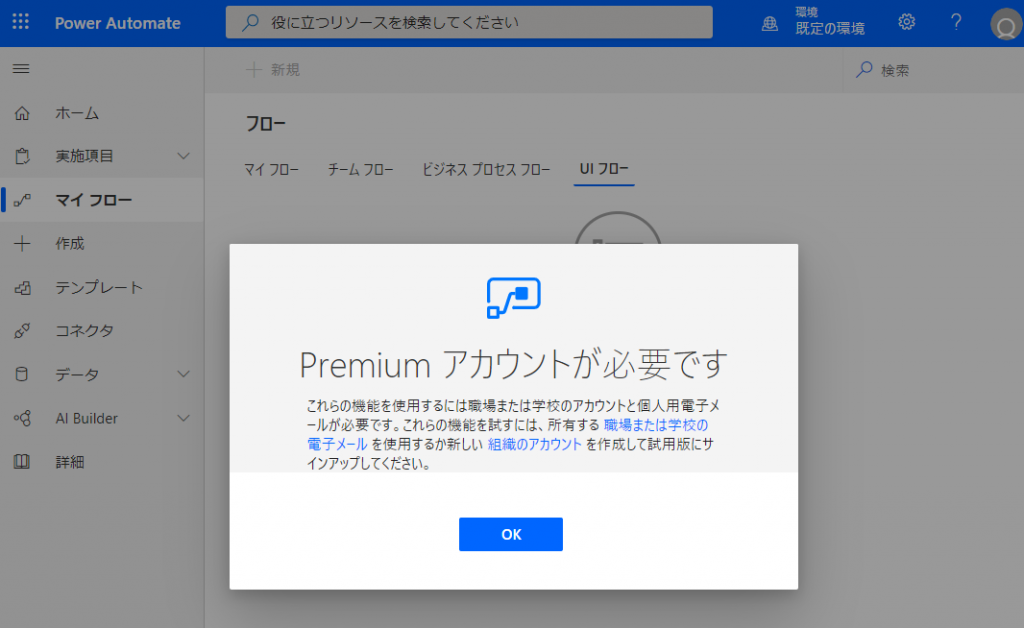
- Microsoft Power Automateよりユーザー登録を行ってください。
既に登録されている方はダウンロードに進んでください。
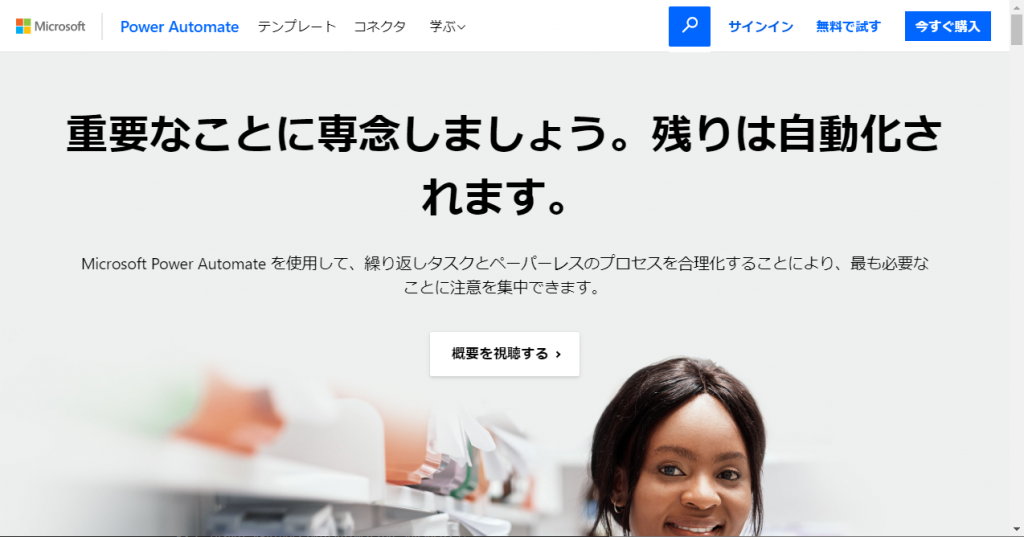
Microsoft Power Automate | Microsoft Power Platform
- 「無料で試す」を選択し、メールアドレスを入力します。
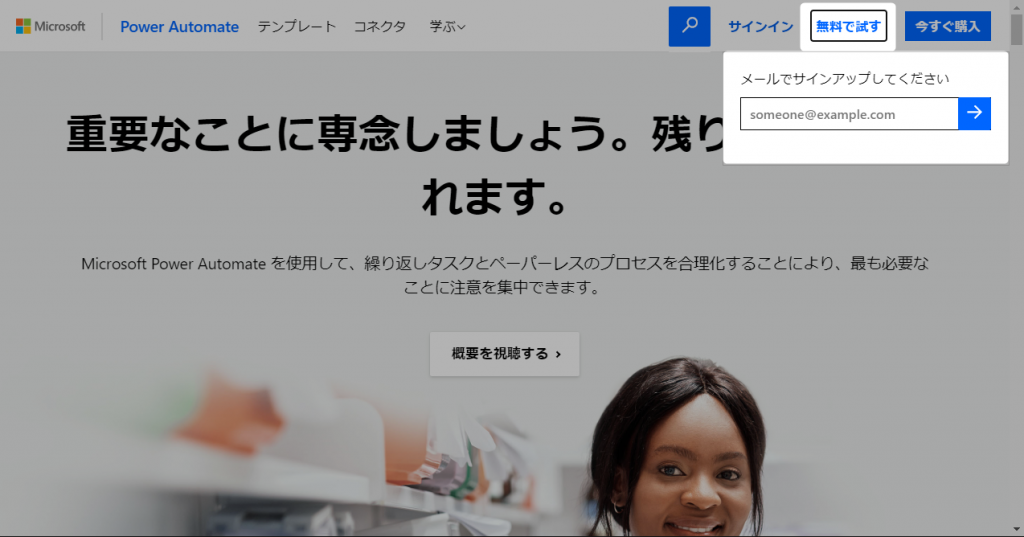
- メールに関する確認画面が表示されるため、内容を確認して次へ進みます。(メールアドレスが異なる場合、SMS等で確認コードを確認することが可能です。)
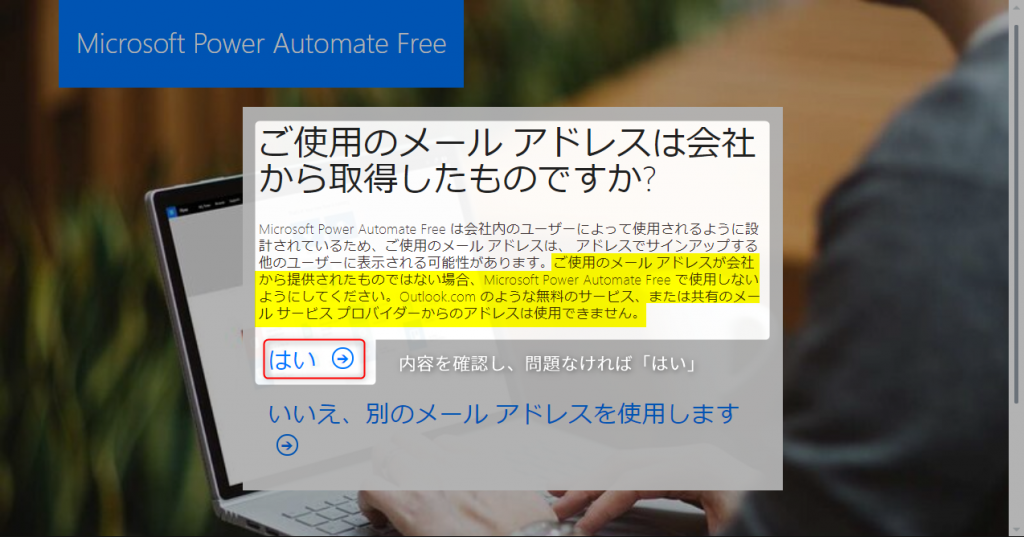
- 氏名等を入力し、先ほど入力したメールアドレスに届いた確認コードを入力し、開始します。
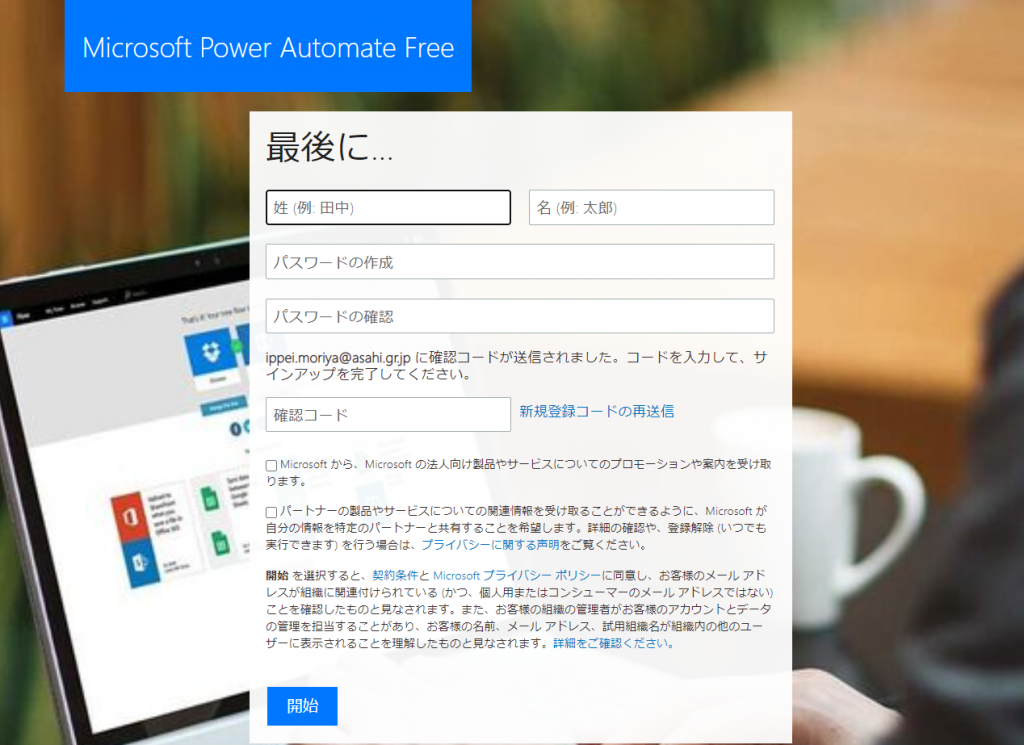
- ようこそ画面の中から「開始する」を選択します。

- メニュー > マイフロー > UIフロー を選択します。
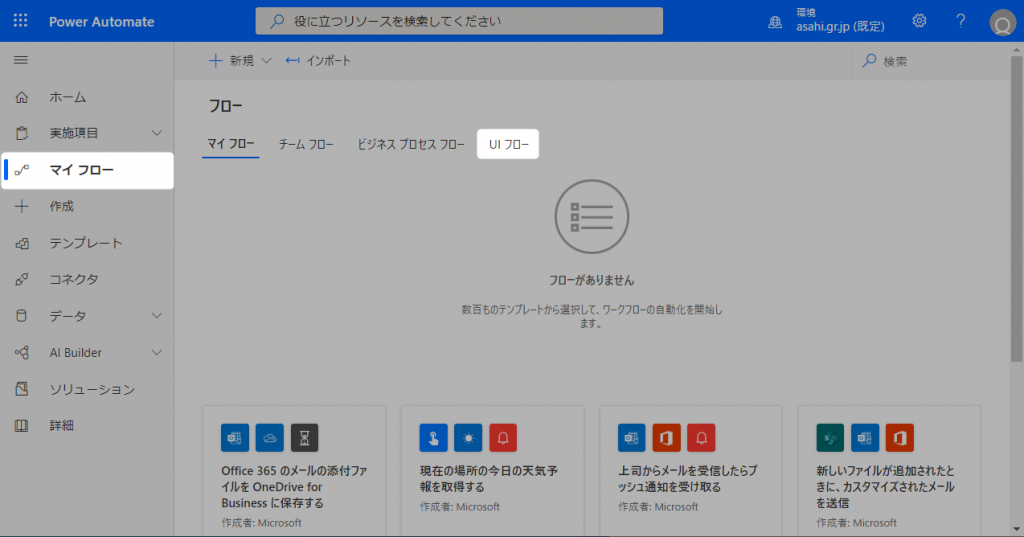
- 無料試用版の開始画面から「無料体験する」を選択します。
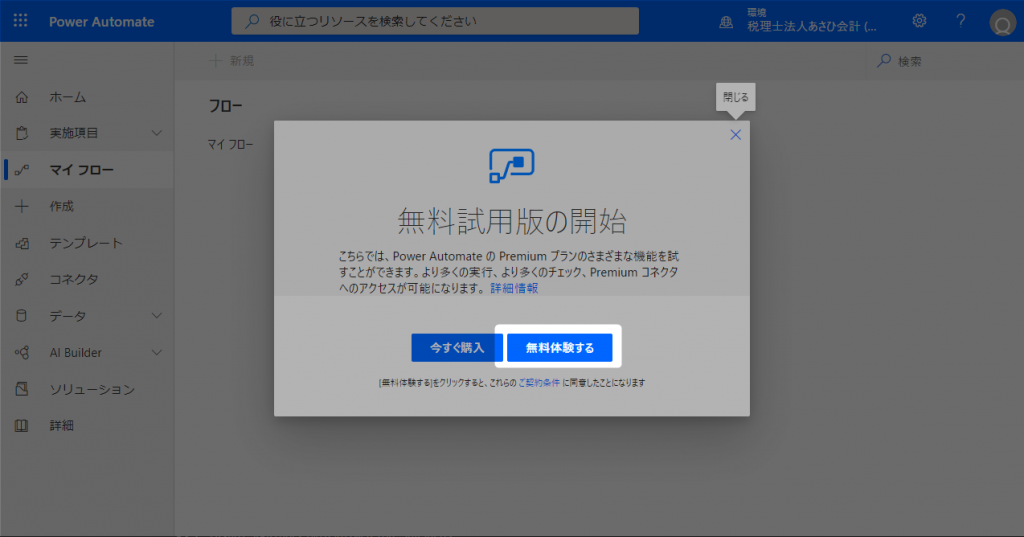
- 以上でWinAutomationをトライアル利用するための事前準備は完了です。
ダウンロード
- 下記ページの下部にある[Download WinAutomation]をクリックして、WinAutomationSetup.exeをダウンロードしてください。
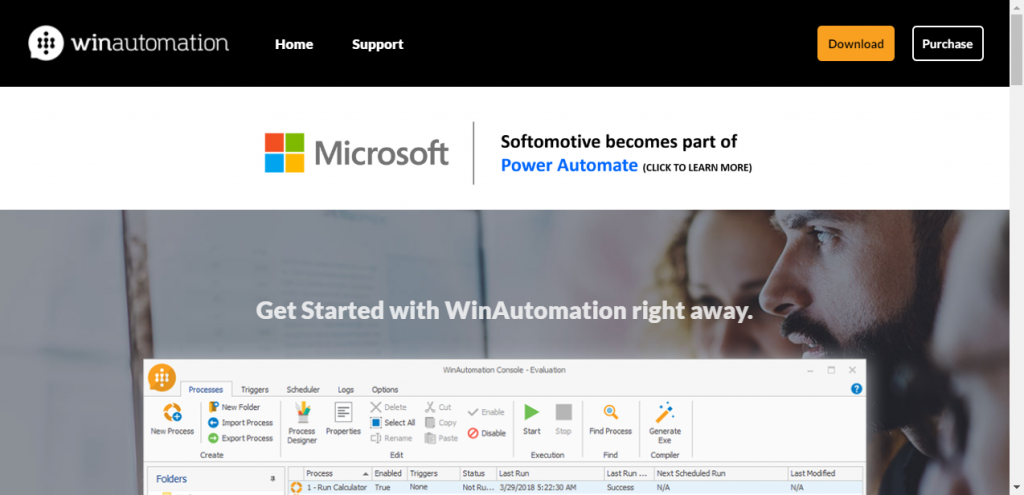
インストール
- WinAutomationSetup.exeを実行します。
- Microsoft Visual C++ Runtime 14.0 がインストールされていない場合は、インストール画面が表示されます。
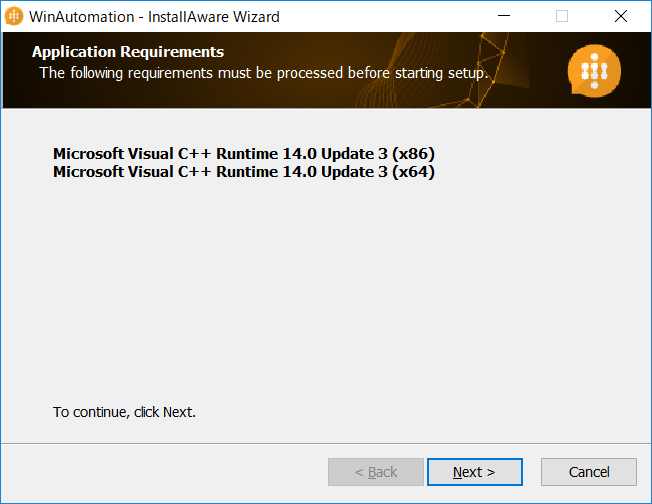
◦最新版がインストールされている場合は、インストールに失敗する場合がございます。
その場合は Microsoft Visual C++ Runtime 14.0 以降を全てアンインストールしてから、再度インストールを開始してください。
- 画面に従いインストールを進めます。
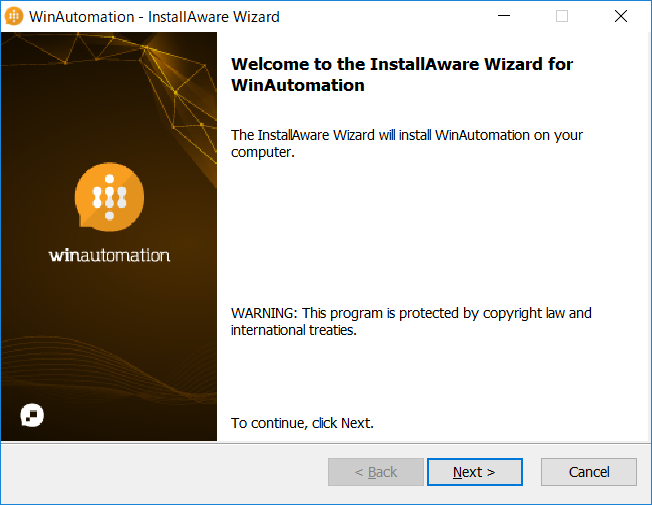
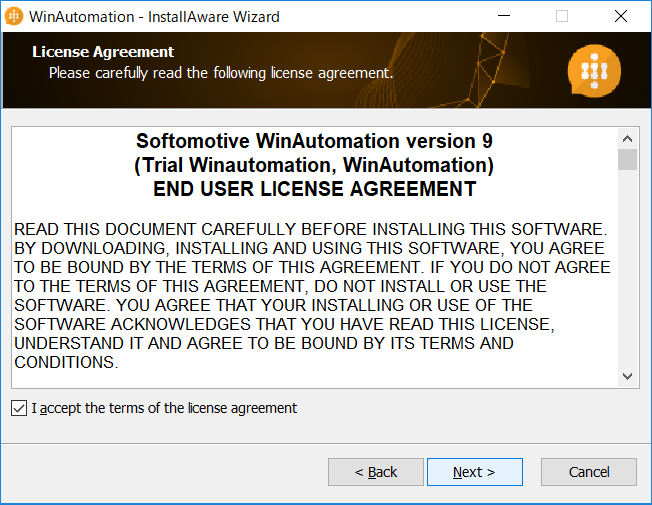
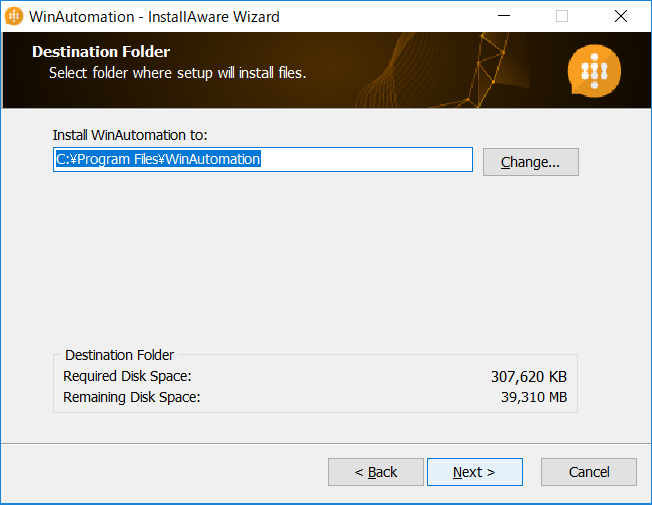
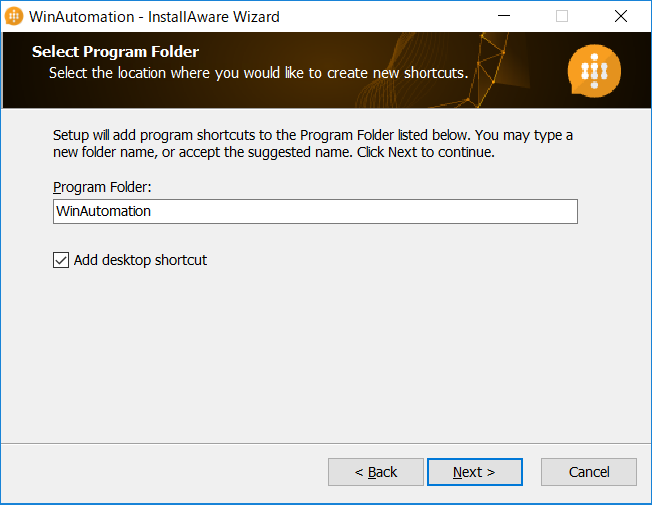
- ライセンス形態と、利用するブラウザを選択します。(ブラウザは拡張機能のページにジャンプします。)

- ライセンスはPower Automateを選択してください。
- WinAutomationで利用できるブラウザ
- Microsoft Edge※1
- Google Chrome※1
- Mozilla Firefox ※1
- Internet Explorer 11 ※1
- AutomationBrowser(独自のブラウザ/ IE7ベース)
- ※1 インストール後に、追加設定が必要です。
- 画面に従いインストールを完了します。
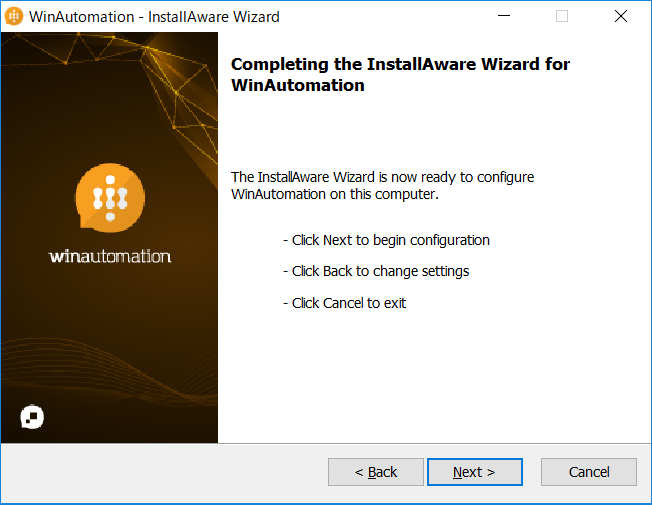
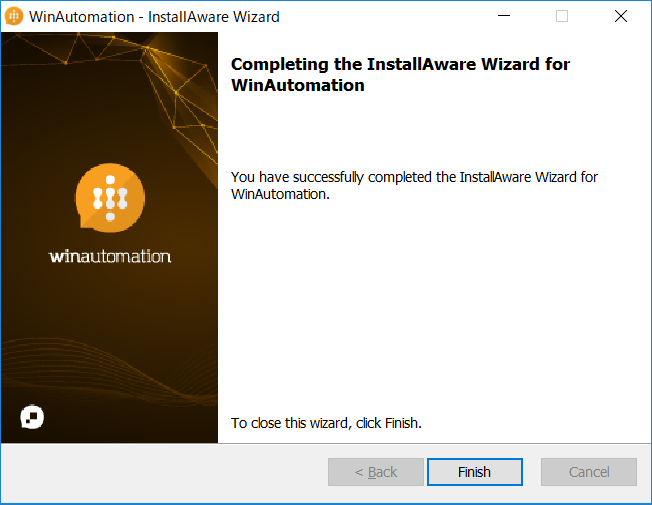
起動とサインイン
- インストール完了後に自動起動しないため、手動でWinAutomationを起動します。
C:\Program Files\WinAutomation\WinAutomation.Console.exe
- マイクロソフトのアカウントにサインインします。(事前準備で登録したメールアドレスとパスワードを使用します。)
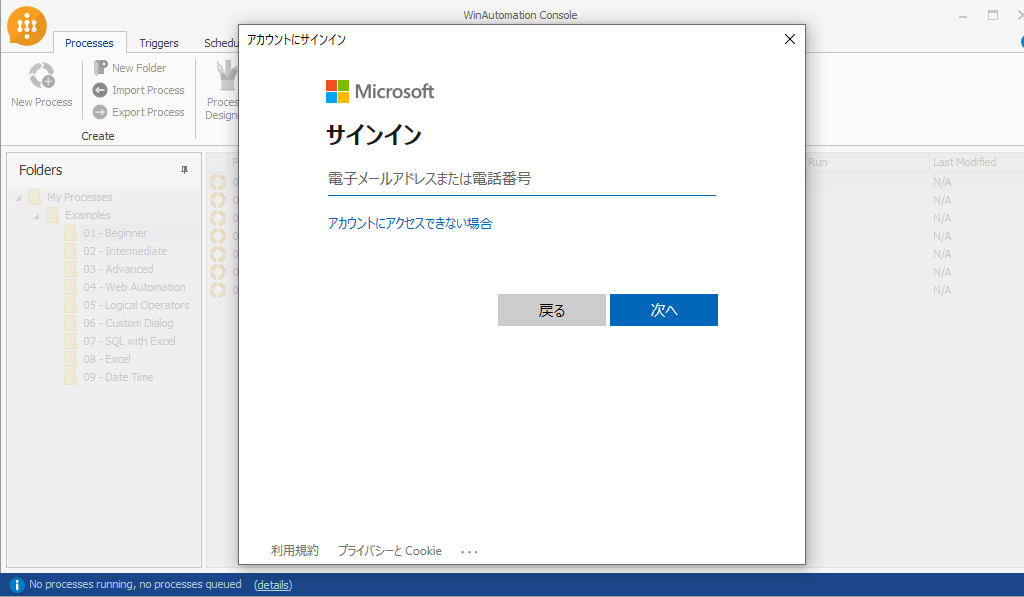
- アクセス許可が求められた場合は承諾します。
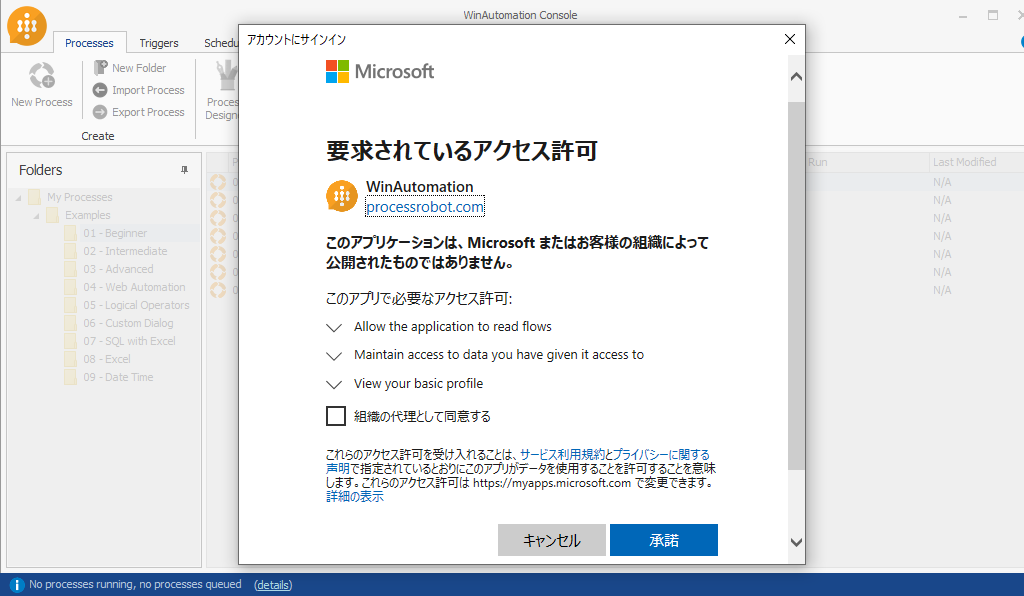
- MasterKeyの設定を行います。(暗号化キー)
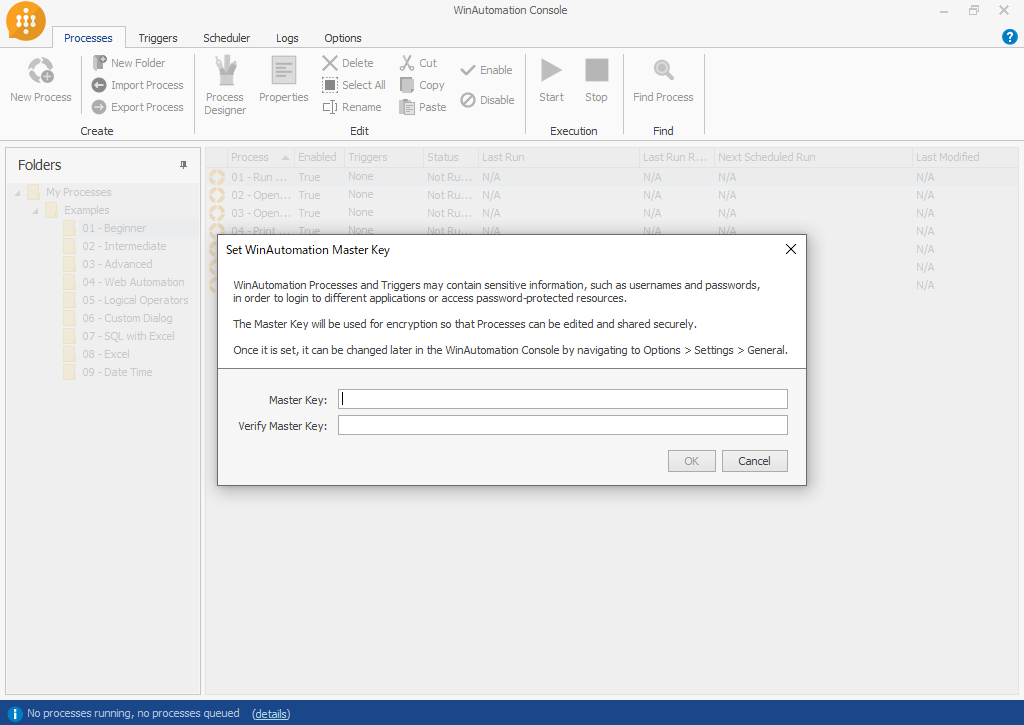
- MasterKeyの要件
- 8文字以上
- 大文字が含まれること
- 小文字が含まれること
- 数字が含まれること
- 記号が含まれること(例 !、$、#、@)
- 以上でWinAutomationが利用可能となります。
引き続き、初期設定を行ってください。
初期設定
- 認証設定
- Options > Settings > Authenticationを開き、Windowsのログインパスワード設定します。
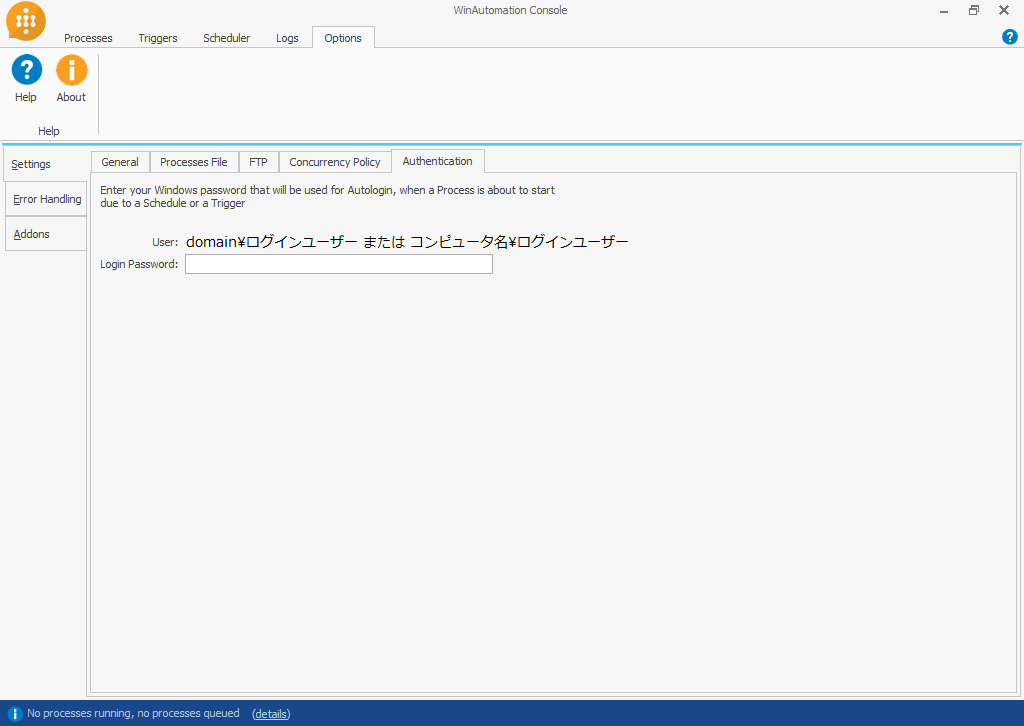
- 設定をしない場合、またはパスワードなしユーザーの場合は、トリガーやスケジュールが動作しない可能性があり、自動ログインも出来ません。
- 複数ユーザー(Windowsアカウント)での利用も可能ですが、無人モードでの利用が不可となります。
(EXCEL等の対話型プロセスは動作せず、トリガーをぞれぞれのユーザーに設定すると、正常に動作しなくなります。)
- ブラウザごとの設定
- Microsoft Internet Explorer
- インターネットオプション > セキュリティ > 保護モードを有効にする のチェックを外す。
- インターネットオプション > セキュリティ > 保護モードを有効にする のチェックを外す。
- Microsoft Edge
- 設定 > システム > Microsoft Edge が終了してもバックグラウンド アプリの実行を続行する を OFF(Disable)に設定
- 設定 > システム > Microsoft Edge が終了してもバックグラウンド アプリの実行を続行する を OFF(Disable)に設定
- Google Chrome
- 設定 > 詳細設定 > システム > Google Chrome を閉じた際にバックグラウンド アプリの処理を続行する を OFF(Disable)に設定
- 設定 > 詳細設定 > システム > Google Chrome を閉じた際にバックグラウンド アプリの処理を続行する を OFF(Disable)に設定
- Mozilla Firefox
- アドレスバーに下記を入力
about:config - prompts.tab_modal.enabled を false に設定する。
- アドレスバーに下記を入力
- Microsoft Internet Explorer
WinAutomationに関する情報
- プロセスのバックアップは、以下のファイルバックアップしてください。
C:\Users \{アカウント名}\Documents\WinAutomation\Processes.dat
- Microsoftアカウントを変更したい場合は、下記ファイルを削除してください。
C:\Users \{アカウント名}\AppData\Local\Softomotive\WinAutomation\msalcache.bin3
※ AppDataは隠しフォルダのため、フォルダーオプションを変更しないと表示されません。
WinAutomation Robot Storeについて
当社ではWinAutomationに関する様々なプロセスを販売、公開しております。
ご利用には弊社とのサポート契約が必要となります。
お気軽にお問い合わせください。
WinAutomation Robot Store
https://asahi-winautomation-shop.ec-cube.shop/
ASAHI Accounting Robot研究所について
我々はWinAutomationに関するプロフェッショナル集団です。
エンジニア全員(パート・アルバイト除く)がSoftomotive AcademyのDiplomaを取得しております。
活動内容
・WinAutomationセミナーの実施
・WinAutomation勉強会の実施
・独自の日本語サポートサイトの運営
・独自のプロセスストアの運営
・エンジニアによる技術サポート
・プロセスの受託開発
WinAutomationに関するご不明点は我々にご相談ください。
お問い合わせはこちら
ブログ記事一覧









